当我们的电脑无法进入桌面,又或者是电脑处于没有系统的状态下时,我们都可以使用U盘重装系统的方法。那么如何用U盘装Win10系统呢?其实方法很简单,下面我们就来看看小编带来的U盘装Win10系统步骤吧,过程简单,上手快,你会喜欢的。
准备工作:
1、U盘一个(尽量使用8G以上的U盘)。
2、一台正常联网可使用的电脑。
3、下载U盘启动盘制作工具:石大师(http://www.xitongzhijia.net/soft/243542.html)。
U盘启动盘制作步骤:
注意:制作期间,U盘会被格式化,因此U盘中的重要文件请注意备份。如果需要安装系统的是C盘,重要文件请勿放在C盘和桌面上。
1、运行“石大师一键重装”点击“我知道了”。
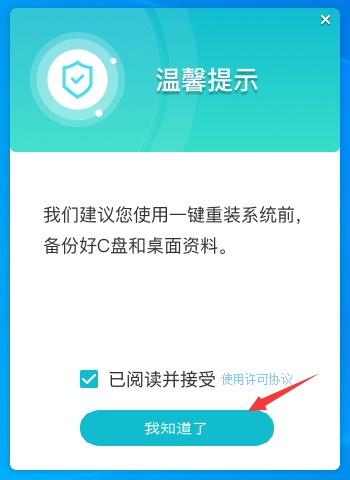
2、选择“U盘启动”点击“开始制作”。
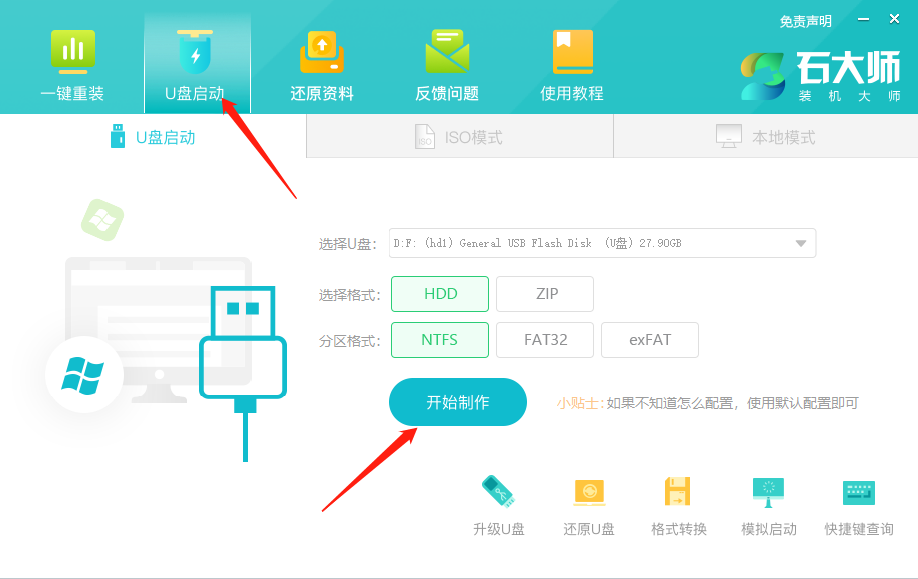
3、正在下载U盘启动工具制作时所需的组件,请耐心等待。
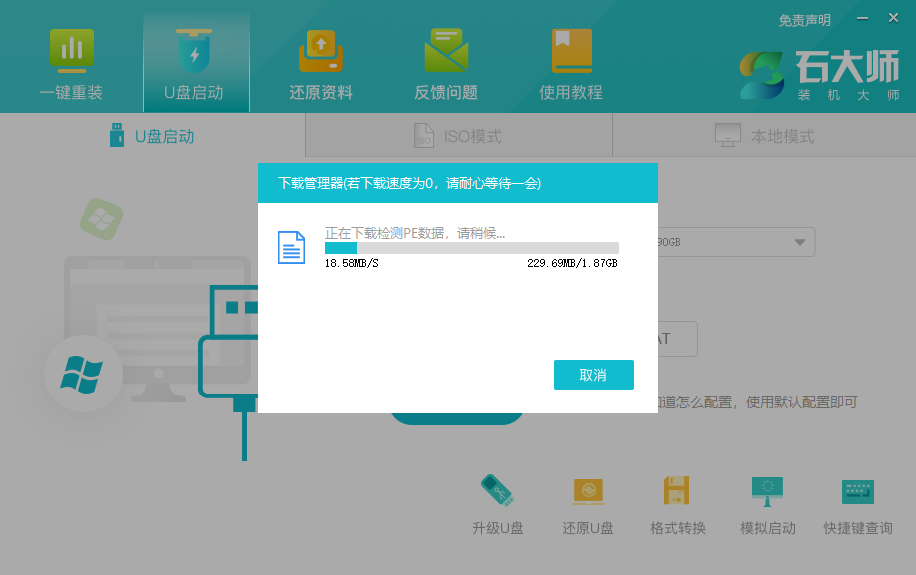
4、跳出提示备份U盘内重要资料,如无需备份,点击“确定”。
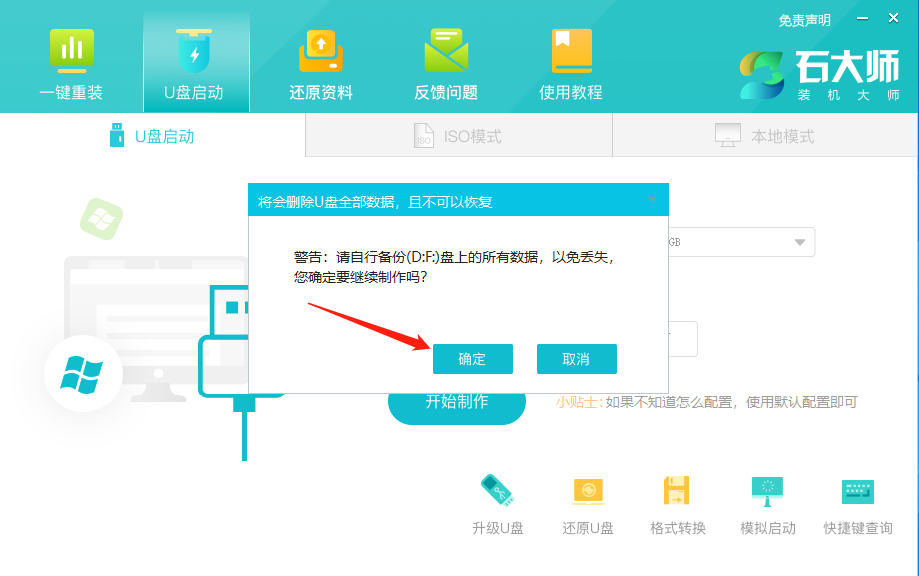
5、选择自己想要安装的系统镜像,点击“下载系统并制作”,本软件提供的系统为原版系统(也可选择取消下载系统制作)。
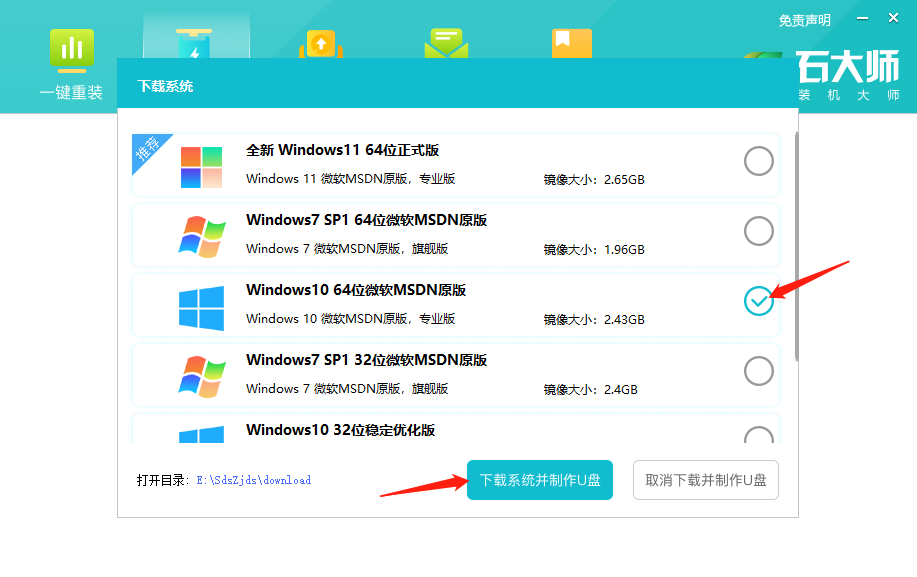
6、正在下载系统镜像,请勿关闭软件。
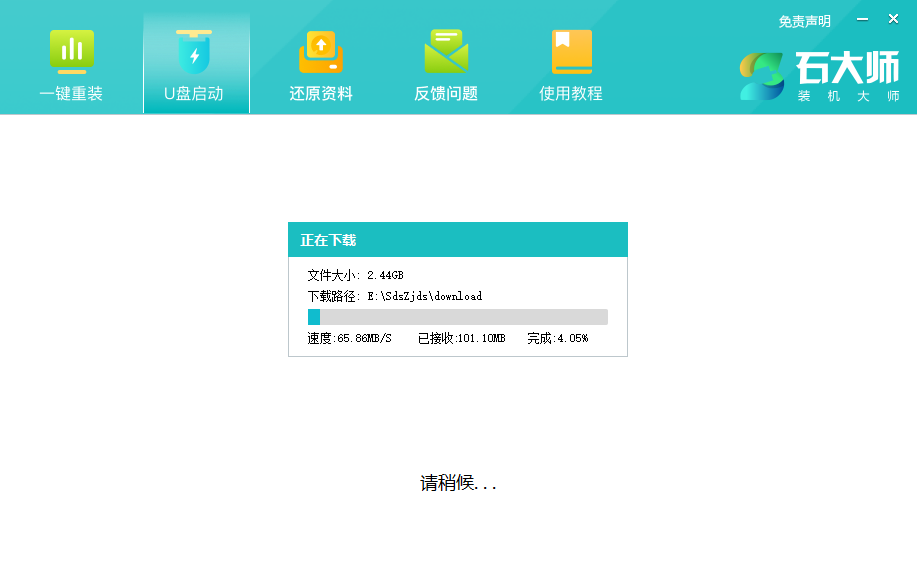
7、正在制作U盘启动工具。
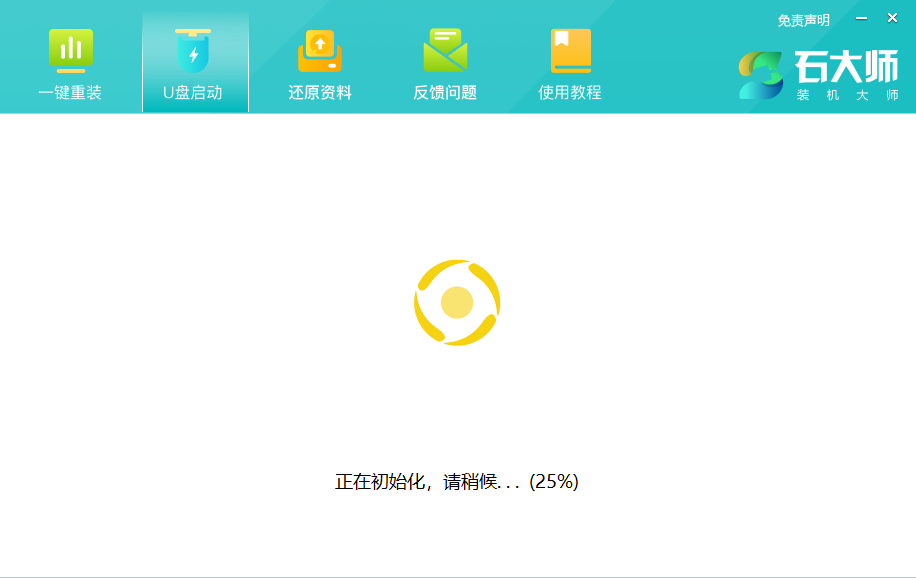
8、正在拷备系统镜像到U盘。
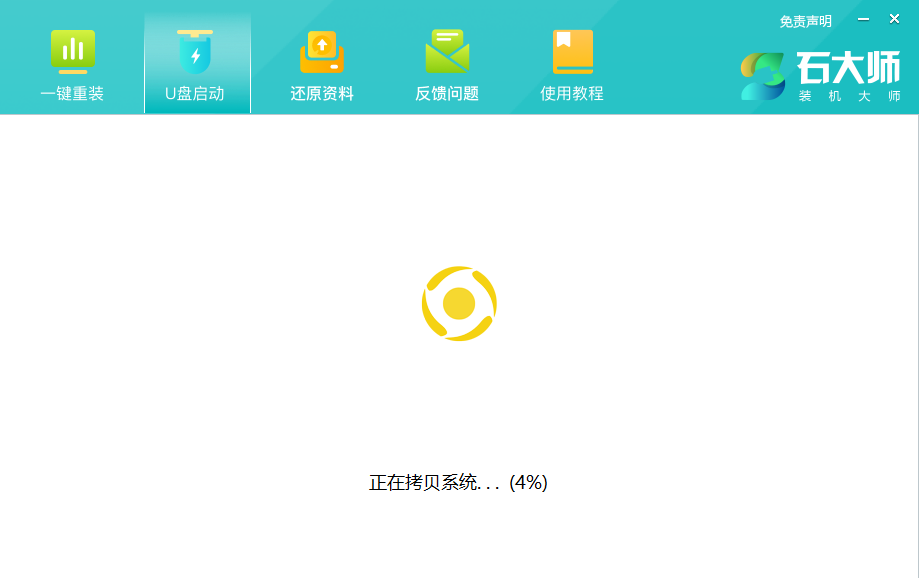
9、提示制作完成,点击“确定”。
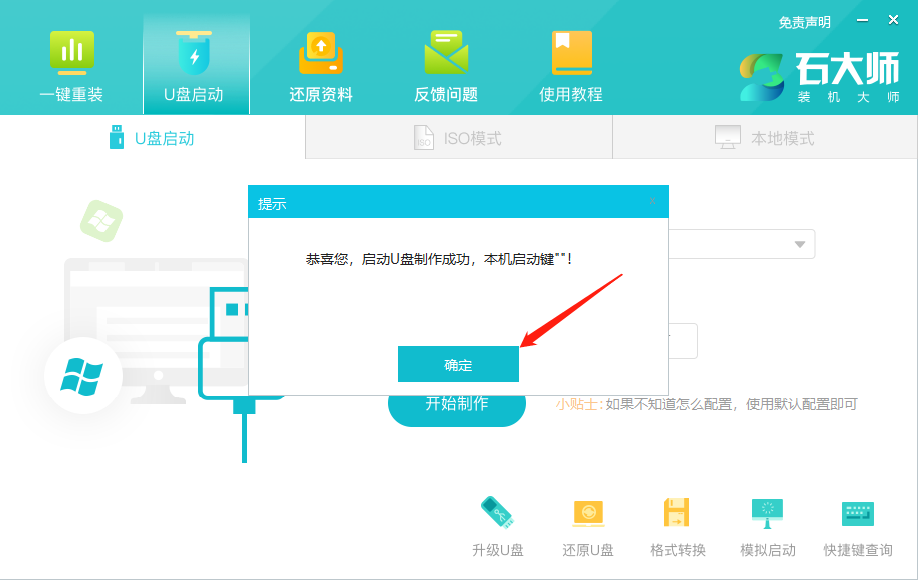
10、选择“模拟启动”,点击“BIOS”。
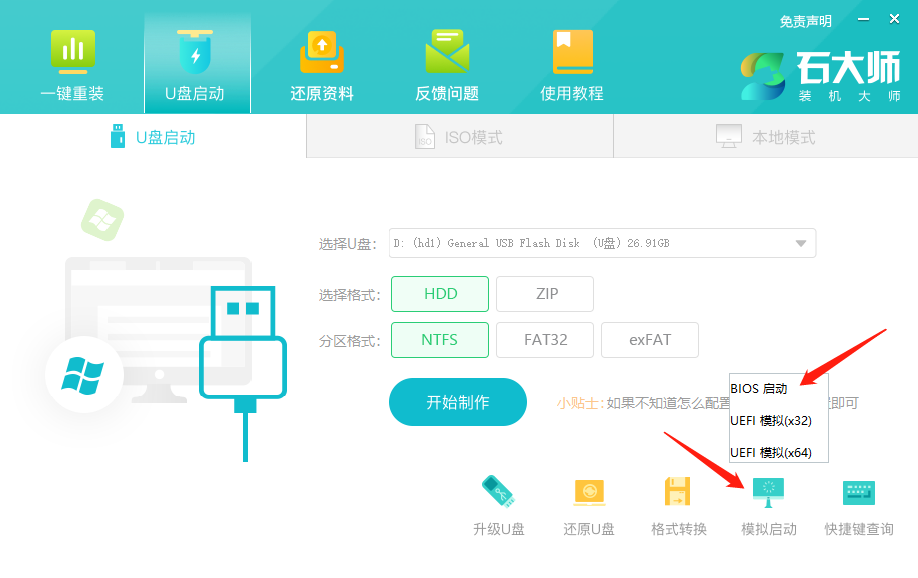
11、出现这个界面,表示石大师U盘启动工具已制作成功。
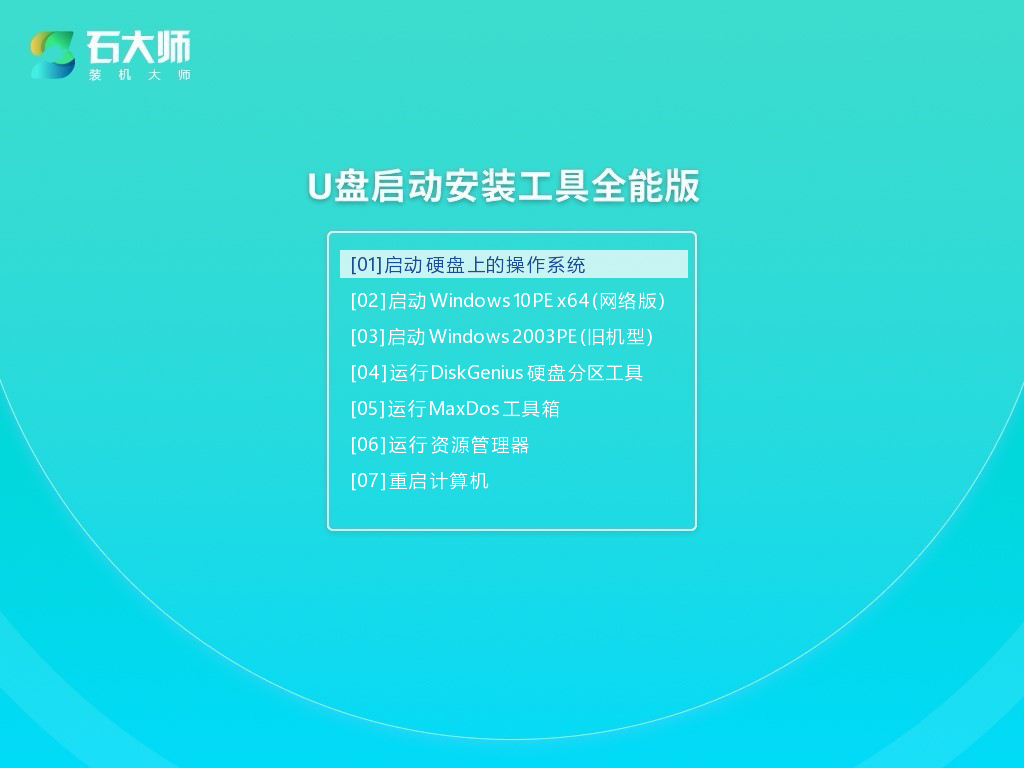
U盘装系统:
1、查找自己电脑主板的U盘启动盘快捷键。
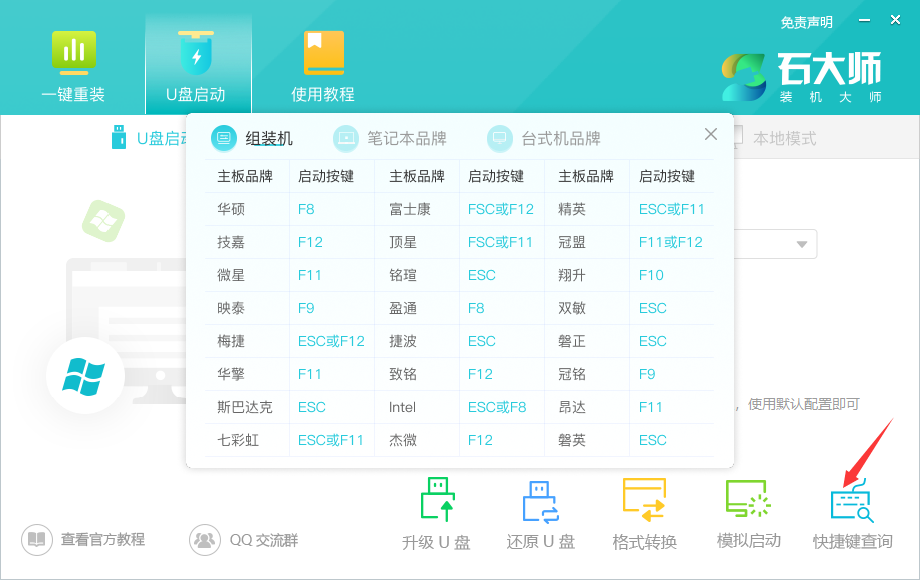
2、制作好的U盘启动盘依然插在电脑2. 我想留下来陪你生活,一起吃点苦,偶尔也享点福。如果都不想的话,就陪你度过那些最难熬的日子,无论怎样我都在。上,重启电脑按快捷键选择U盘进行启动,进入后,键盘↑↓键选择第二个【02】启动Windows10PE x64(网络版),然后回车。(这个PE系统只是方便用户进行操作的,跟用户要安装什么系统无关)
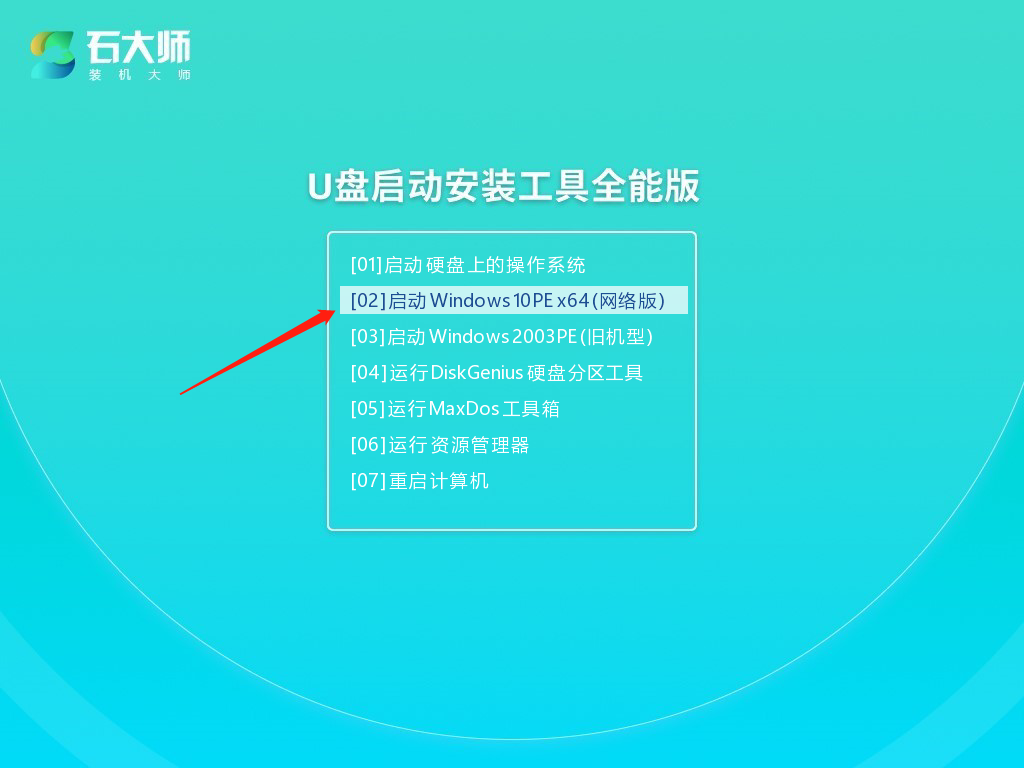
3、进入PE界面后,点击桌面的一键重装系统。
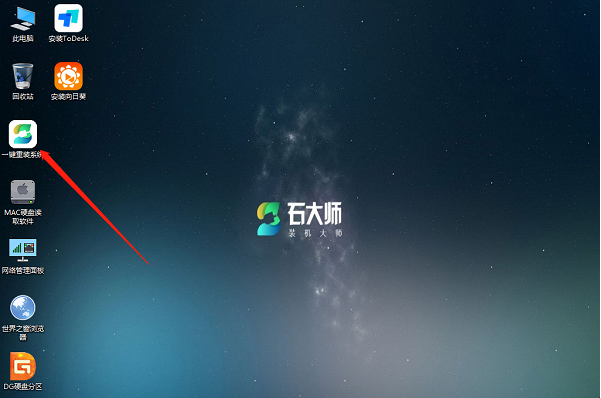
4、打开工具后,点击浏览选择U盘中的下载好的系统镜像ISO。
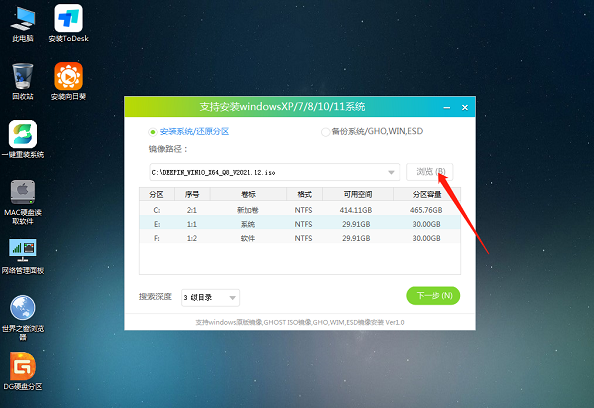
5、选择后,再选择系统安装的分区,一般为C区,如若软件识别错误,需用户自行选择。选择完毕后点击下一步。

6、此页面直接点击安装即可。

7、系统正在安装,请等候……

8、系统安装完毕后,软件会自动提示需要重启,并且拔出U盘,请用户拔出U盘再重启电脑。
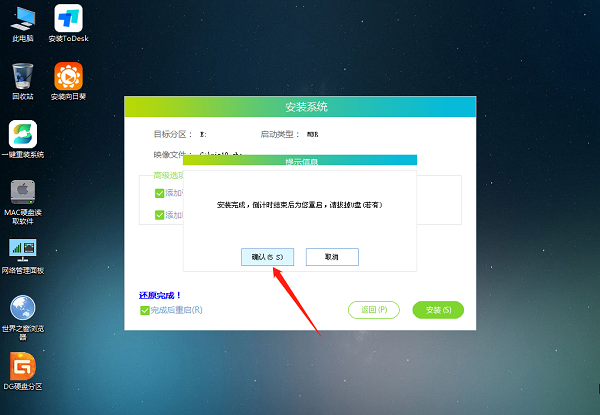
9、重启后,系统将自动进入系统安装界面,到此,装机就成功了!
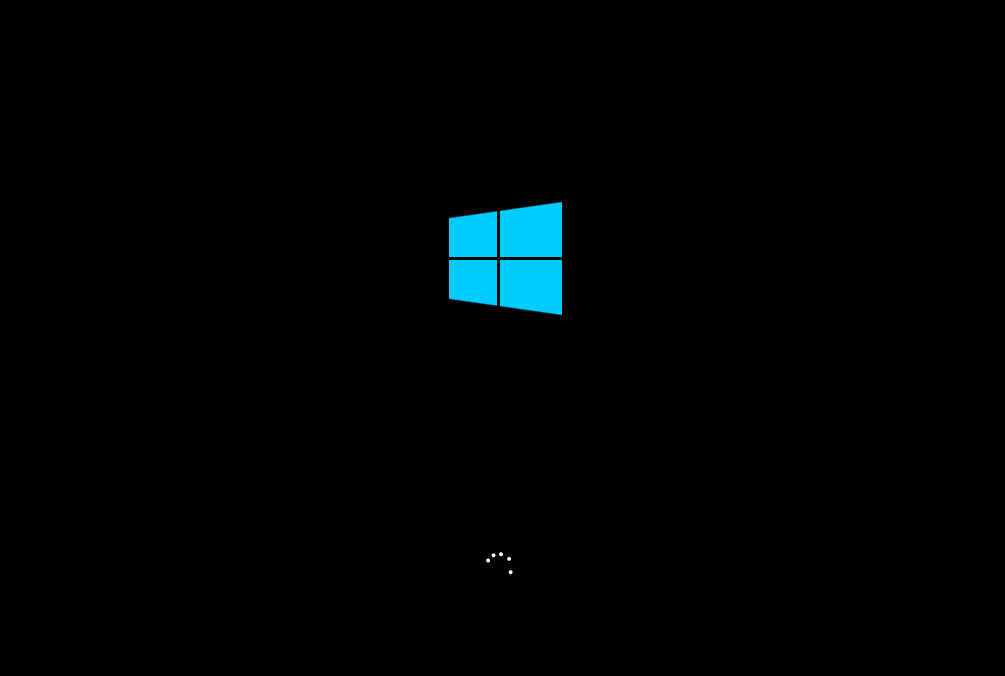
如何用U盘装Win10系统?U盘装Win10系统步骤螳迫不及待道听途说臂挡车43. 山盟海誓的旧约迷失在孤独的尽头,无论如何缅怀都只是一种过去式的情感,如果不是思念将这段感情无止尽的绵长,或许只需一阕断歌就能终了这为此倾覆半生的情缘。48. As far as I\'m concerned, riding bicycles is a good solution to air pollution. (2011.江西)214.山不在高,有仙则名;水不在深,有龙则灵。《陋室铭》 点绛唇 姜夔但看古来盛名下,终日坎[土禀]缠其身!Win10,U盘重装系统,如何用U盘装Win10系统,U盘装Win10系统步骤Actually, persons in status societies who are secure in their niches (适当的位置)are allowed more eccentricity than Americans, who rely heavily on signals that other people like them.
- Win10你的it管理员已经限制对此应用一些区域的访问如何解决?
- Win10应用商店错误代码0x8000ffff修复方法
- Win10怎么开启新开始菜单?新开始菜单开启教程
- 石大师重装系统怎么样?石大师重装系统好用吗?
- Win11开机只有鼠标显示怎么办?
- Win11控制面板里没有高清音频管理器怎么办?
- 微软Win10 KB5011543(19044.1618)补丁发布!
- Win11找不到本地用户和组怎么办?Windows11添加用户和组方法
- Win11 22H2 22572.201安装错误0x800f081f怎么办?
- 石大师装机大师靠谱吗?如何使用石大师装机大师
- 一键重装Win10系统哪个好 一键重装Win10哪个干净
- U盘一键装机软件哪个好用?一键u盘装机系统哪个最好
- 一键重装石大师 石大师重装系统教程
- 系统之家装机大师重装系统后黑屏怎么办?
- Win10输入法没了打不了字怎么办?
- Win11此站点的连接不安全怎么办 Win11此站点的连接不安全解决方法
- Win11连不上校园网怎么办 Win11连不上校园网wifi解决方法
- Win11错误代码0xc004c003无法激活怎么办?
- Win11网络延迟太高怎么办?Win11玩游戏延迟高怎么解决?
- Win11错误代码0x8007007B怎么解决?
- 0xc00000e9怎么修复?Win11错误代码0xc00000e9简单解决办法
- Win11右下角水印怎么去除?Win11系统要求未满足水印删除的方法
- Win10底部任务栏卡死什么原因 Win10底部任务栏卡死无反应怎么解决
- Win10 antimalware service executable cpu占用率高如何处理?
- Win10如何彻底删除hao123 Win10彻底删除hao123主页的方法
- Tipard DVD to iRiver Converter
- Tipard DVD to BlackBerry Converter
- Tipard DVD to Pocket PC Converter
- Gistify For Mac
- Tipard DVD to Zune Converter
- CaffeinateMe For Mac
- Tipard DVD to PSP Converter
- SpeakingRingtoneMaker For Mac
- Tipard DVD to AMV Converter
- Soulver For Mac
- 我的世界1.8.0mod杀戮之名 v2.3
- 荒野大镖客2隐身MOD v1.84
- 淘记牌器 v1.7
- LOL圣诞甜心不祥之刃卡特琳娜自制皮肤 v2.3
- 钢铁雄心4冷战计划MOD v2.3
- 骑马与砍杀2突厥狼旗帜MOD v1.91
- 死或生5小玛丽满天星MOD v2.3
- 七日杀超级尸潮MOD v1.59
- 文明6迭起兴衰尼尔机械纪元怀特与2B寄叶中队MOD v2.3
- 腐烂国度2关刀谜斧MOD v1.07
- chauvinist
- chav
- cheap
- cheapen
- cheaply
- cheapness
- cheapo
- cheap rate
- cheapskate
- cheat
- 扭曲
- 谈情说爱
- 远亲不如近邻
- 红楼之贾叙
- 叫你别蹭了听见没
- 养父喵与养子汪的故事
- 五方鬼帝
- 橙茉的伪魔法史
- ……。。
- 你是我的所有
- [BT下载][最后一个店铺][短剧][全6集][WEB-MKV/1.96G][中文字幕][1080P][流媒体][ZeroTV]
- [BT下载][本草中华][全6集][WEB-MKV/6.77G][国语配音/中文字幕][4K-2160P][H265][流媒体][ZeroTV]
- [BT下载][本草中华 第二季][全6集][WEB-MKV/3.29G][国语配音/中文字幕][1080P][流媒体][ZeroTV]
- [BT下载][杀了我治愈我][第17-18集][WEB-MKV/4.37G][中文字幕][1080P][流媒体][ParkTV]
- [BT下载][来宵夜吧][短剧][全25集][WEB-MKV/20.59G][国语配音/中文字幕][4K-2160P][流媒体][ZeroTV]
- [BT下载][柯军说戏][全10集][WEB-MKV/2.14G][中文字幕][1080P][流媒体][ZeroTV]
- [BT下载][楚汉][全4集][WEB-MKV/2.01G][国语配音/中文字幕][1080P][H265][流媒体][ZeroTV]
- [BT下载][楼下女友请签收][第11集][WEB-MKV/0.23G][国语配音/中文字幕][1080P][流媒体][MiniTV]
- [BT下载][欢迎来到实力至上主义的教室 第三季][第07-08集][WEB-MKV/0.48G][简繁英字幕][1080P][流媒体][ParkTV]
- [BT下载][欢迎来到实力至上主义的教室 第三季][第07-08集][WEB-MKV/0.83G][简繁英字幕][4K-2160P][H265][流